V tomto příspěvku se dozvíte, jak nainstalovat Asterisk na Ubuntu / Debian
Hvězdička v sadě nástrojů pro komunikaci s otevřeným zdrojovým kódem pohání systémy IP PBX, konferenční servery a brány VoIP a široce jej používají call centra a velké podniky. Má mnoho funkcí a umožňuje vám volat pomocí TCP/IP bez jakýchkoli nákladů. Kromě toho má funkce, jako jsou nahrávky hovorů, nabídky hlasové odezvy, hlasové zprávy atd. Dokáže přeměnit běžný počítač na systém IP PBX. Existuje více než 1 milion nastavení serverů pomocí softwaru Asterisk.
Požadavky :
- Minimálně 2 GB RAM (při použití pro malou domácí kancelář), nebo více v závislosti na velikosti vaší kanceláře, podniku atd.
- Čerstvý počítač Ubuntu 20.04 nebo 18.04 nebo Debian9/10 s přístupem root
Krok 1:Aktualizace serveru
Prvním krokem bude aktualizace vašeho VPS pro jakékoli novější aktualizace nebo jakoukoli aktualizaci zabezpečení
apt-get update && apt-get upgrade
Krok 2:Instalaceinstalace nezbytných balíčků
apt install build-essential autoconf subversion pkg-config libtool wget git
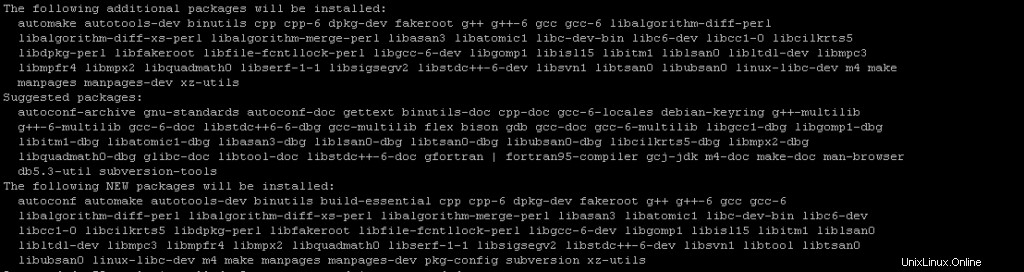
Krok 3:Instalace Asterisk na Ubuntu / Debian
Nejprve musíme naklonovat úložiště zdrojového kódu Asterisk z oficiálních stránek
sudo git clone -b 18 https://gerrit.asterisk.org/asterisk asterisk-18
cd asterisk-18
V dalším kroku musíme spustit skript Shell, který by stáhl požadované zdroje MP3 pro požadovaný modul MP3 pro Asterisk
contrib/scripts/get_mp3_source.sh
To by mělo poskytnout následující výstup:
A addons/mp3
A addons/mp3/MPGLIB_README
A addons/mp3/common.c
A addons/mp3/huffman.h
A addons/mp3/tabinit.c
A addons/mp3/Makefile
A addons/mp3/README
A addons/mp3/decode_i386.c
A addons/mp3/dct64_i386.c
A addons/mp3/MPGLIB_TODO
A addons/mp3/mpg123.h
A addons/mp3/layer3.c
A addons/mp3/mpglib.h
A addons/mp3/decode_ntom.c
A addons/mp3/interface.c
Exported revision 202.
Dále musíme spustit install_prereq skript k instalaci požadovaných závislostí pro Asterisk a další nástroje pro něj. Tento krok bude chvíli trvat.
contrib/scripts/install_prereq installs
Po spuštění tohoto skriptu se nainstalují požadované závislosti a uprostřed procesu budete vyzváni k zadání telefonního čísla, jak je znázorněno na následujícím obrázku

Po tomto kroku se zobrazí následující výzva:

Krok 4:Vytvoření a instalace Asterisk
Po instalaci požadovaných závislostí a nezbytných balíčků můžeme nyní přejít k dalšímu kroku sestavování Asterisk PBX ze stažených souborů.
Chcete-li zkontrolovat, zda byly na serveru nainstalovány všechny požadované závislosti nebo ne, spusťte následující příkaz
./configure
If the above command does not give you a Asterisk Logo at the end of the command run the following command
./configure --with-jansson-bundled
Po spuštění výše uvedeného příkazu uvidíte na obrazovce logo hvězdičky jako následující
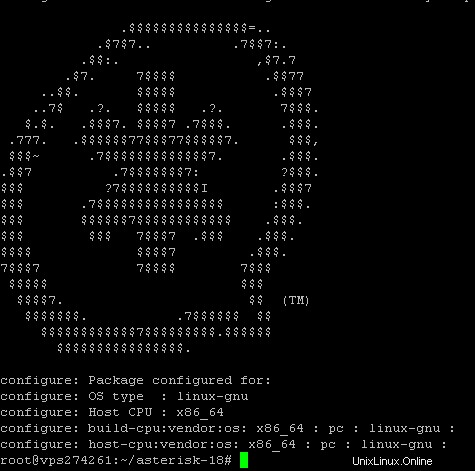
Dalším krokem je vybrat instalaci požadovaných modulů a také zkompilovat následující. Pro přístup do nabídky spusťte následující příkaz
make menuselect
Pro navigaci můžeme použít klávesy se šipkami a stisknout klávesu Enter pro výběr. Nejprve musíme vybrat „format_mp3 “
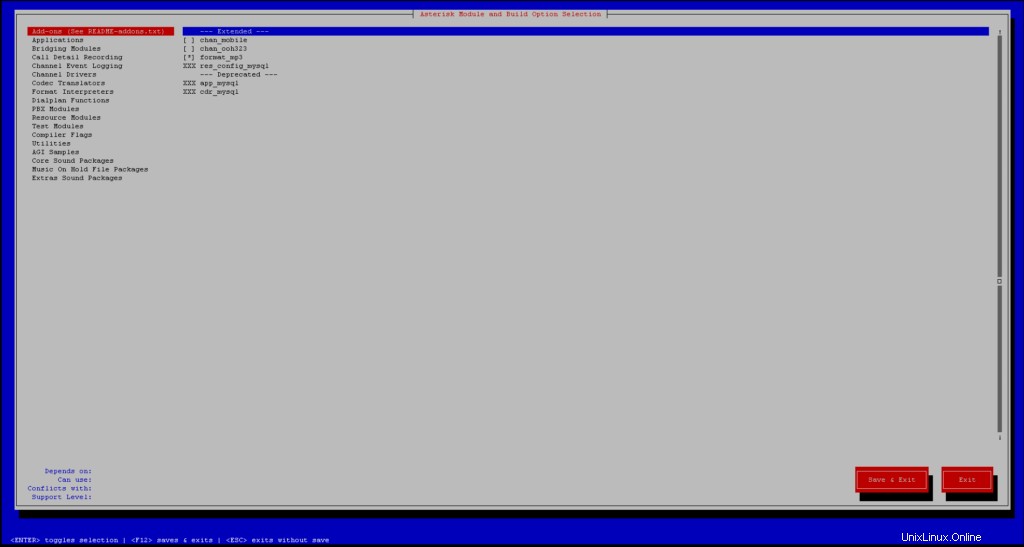
Můžete také vybrat další základní zvukové moduly, pokud je požadujete
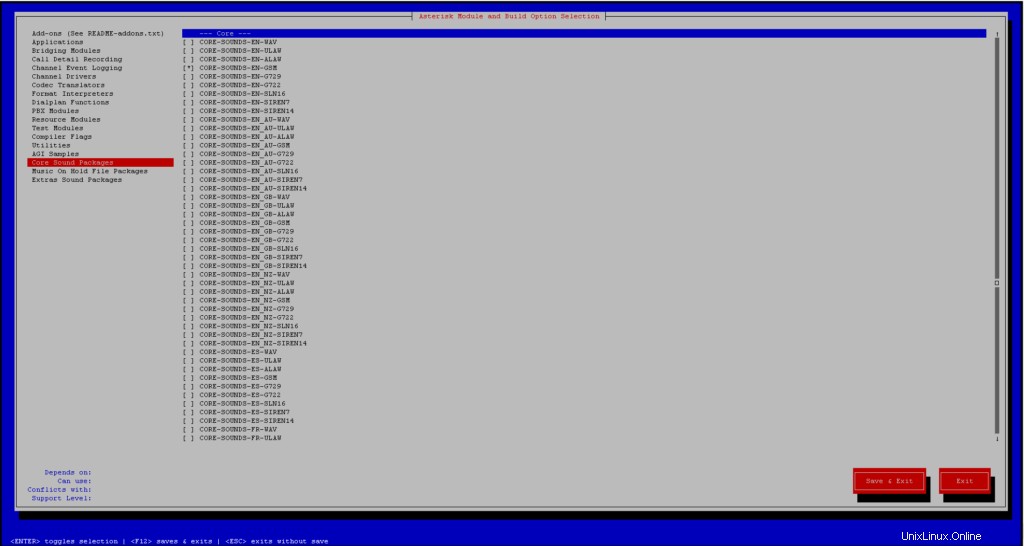
Po výběru balíčků stiskněte Tab a stiskněte „Uložit a ukončit “, Nyní spusťte následující příkaz pro sestavení Asterisk, (Upozorňujeme, že to může chvíli trvat )
make
To poskytne následující výstup :
[CC] format_mp3.c -> format_mp3.o
[CC] mp3/common.c -> mp3/common.o
[CC] mp3/dct64_i386.c -> mp3/dct64_i386.o
[CC] mp3/decode_ntom.c -> mp3/decode_ntom.o
[CC] mp3/layer3.c -> mp3/layer3.o
[CC] mp3/tabinit.c -> mp3/tabinit.o
[CC] mp3/interface.c -> mp3/interface.o
........
+--------- Asterisk Build Complete --------- +
+ Asterisk has successfully been built, and +
+ can be installed by running: +
+ make install +
+------------------------------------------------ +
Dalším krokem je úspěšná instalace Asterisk. Tento krok může také chvíli trvat v závislosti na rychlosti sítě vašeho serveru, rychlosti CPU atd.
make install
Uvidíte následující výstup:
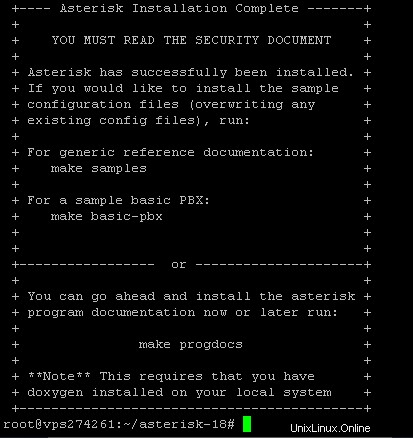
Poté můžeme přejít k instalaci ukázek a konfiguračních souborů a konfiguračních souborů basic-pbx
make samples
make config
make basic-pbx
ldconfig
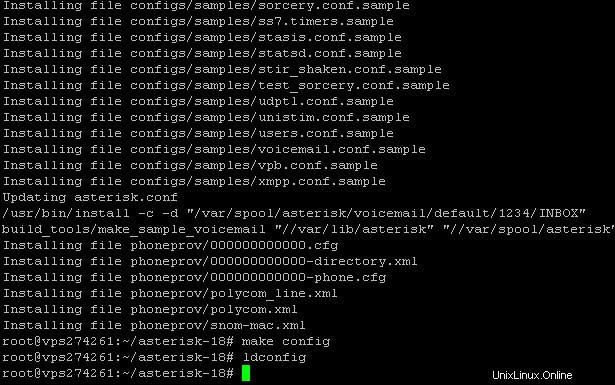
Krok 5:Vytvoření uživatele a spuštění hvězdičky
Z bezpečnostních a dalších různých důvodů se vždy doporučuje vytvořit pro Asterisk uživatele bez oprávnění root. V tomto kroku vytvoříme novou uživatelskou skupinu, která bude provozovat Asterisk Services
adduser --system --group --no-create-home --gecos "Asterisk" asterisk
Upravte konfigurační soubor Asterisk a odkomentujte následující dva řádky (odstraňte znak # za ním) Mělo by to vypadat následovně
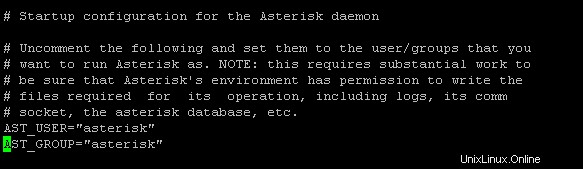
Přidejte uživatele s hvězdičkou do skupiny:
usermod -a -G dialout,audio asterisk
Nyní musíme změnit vlastnictví souborů Asterisk na uživatele:
chown -R asterisk: /var/{lib,log,run,spool}/asterisk /usr/lib/asterisk /etc/asterisk
chmod -R 750 /var/{lib,log,run,spool}/asterisk /usr/lib/asterisk /etc/asterisk Nyní můžeme konečně spustit Asterisk 18 na našem serveru spuštěním následujícího příkazu:
systemctl start asterisk
Chcete-li zkontrolovat, zda je spuštěna hvězdička, spusťte následující příkaz
systemctl status asterisk
Chcete-li povolit hvězdičku při spouštění, spusťte následující příkaz
systemctl enable asterisk
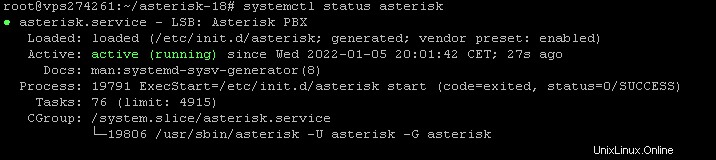
Spusťte následující příkaz pro ověření a připojení k Asterisk CLI
asterisk -rvv

Pokud uvidíte následující výstup, znamená to, že Asterisk 18 byl úspěšně nastaven na vašem VPS/Serveru. Tento tutoriál byl testován na Ubuntu 20.04 a Debian 10 a očekává se, že bude hladce fungovat i pro Ubuntu 18.04 a Debian 9.